A todos les gusta personalizar la PC con fondo de pantalla y salvapantallas, sea con una imagen familiar o alguna imagen de una banda musical.
Ambos procesos son completamente diferentes, puesto que uno queda fijo que es el fondo de pantalla. Mientras que el salvapantallas aparece tras un determinado tiempo que tú mismo configures.
LEA TAMBIÉN: CÓMO PROGRAMAR QUE WINDOWS 10 SE APAGUE AUTOMÁTICAMENTE
Si consideras que el salvapantallas aparece muy rápido, puedes colocar en el tiempo que estimes que sea el correcto y no te moleste. Pero además de eso, puedes modificarlo para que aparezca en el momento en que consideres que ya no utilizas la PC.
De esta manera el salvapantallas aparecerá justamente en un momento adecuado y que no moleste cualquier clase de actividad que te encuentres realizando.
Si pensaste que el proceso era complicado, la verdad es que es sumamente sencillo. Así que toma nota a continuación de lo que debes hacer para colocar el tiempo adecuado al salvapantallas de la PC.
¿Cómo cambiar el tiempo para que salga el salvapantallas?
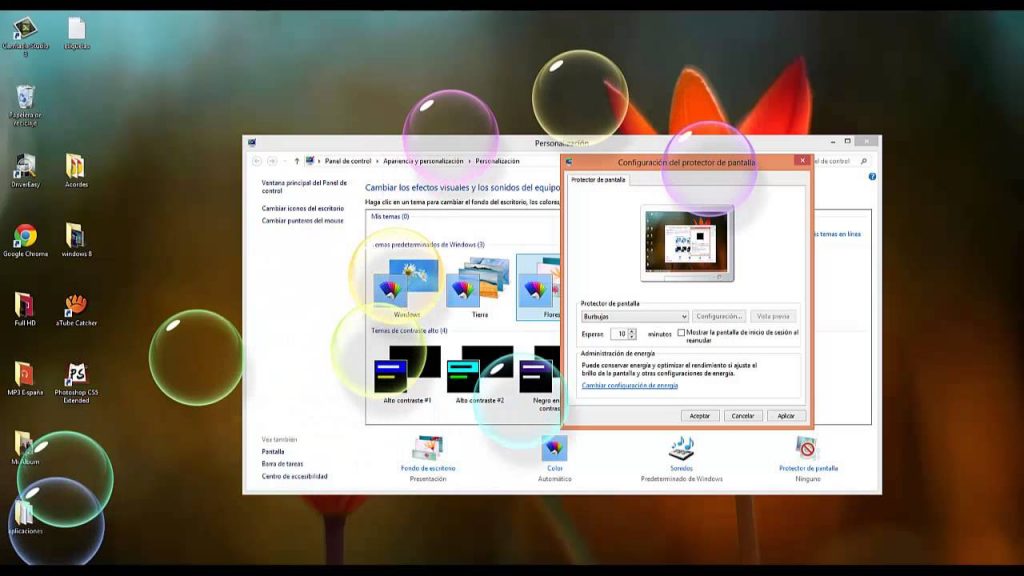
Los ajustes de tiempo se realizan a fin de que el salvapantallas no aparezca en momentos en el que aún trabajas o te encuentras realizando algo importante. Tal como mencionamos, si consideras que aparece muy rápido puedes modificarlo sin problema y así puedes ajustar al tiempo que consideres.
Modifica el tiempo que tarde el salvapantallas en activarse antes de ver una pantalla negra
- Haz clic en el botón «Inicio» y selecciona la opción «Panel de control».
- Luego presiona en la opción «Sistema y seguridad» y luego haz clic en «Opciones de energía». Aparecen en la lista al menos tres planes, incluyendo el que estás usando actualmente.
- Pulsa clic en «Cambiar la configuración del plan».
- Establece el ajuste «Poner el equipo en estado de suspensión» en el número de minutos antes de que la pantalla se apague y se ponga negra.
- Posteriormente debes establecer el ajuste «Poner el equipo en estado de suspensión» en el número de minutos antes de que la pantalla se apague y se ponga negra sin salvapantallas.
Modifica cuántos minutos pasan antes de que el salvapantallas se active
- Haz clic en el botón «Inicio» y selecciona el enlace «Panel de control».
- Presiona en la opción «Apariencia y personalización» y luego en «Personalización».
- Debes pulsar en la opción «Protector de pantalla». Se abrirá la interfaz del protector de pantalla.
- Edita las preferencias de tiempo y luego haz clic en «Aceptar» para cambiar los ajustes de configuración.
Modificación en salvapantallas en Windows 10
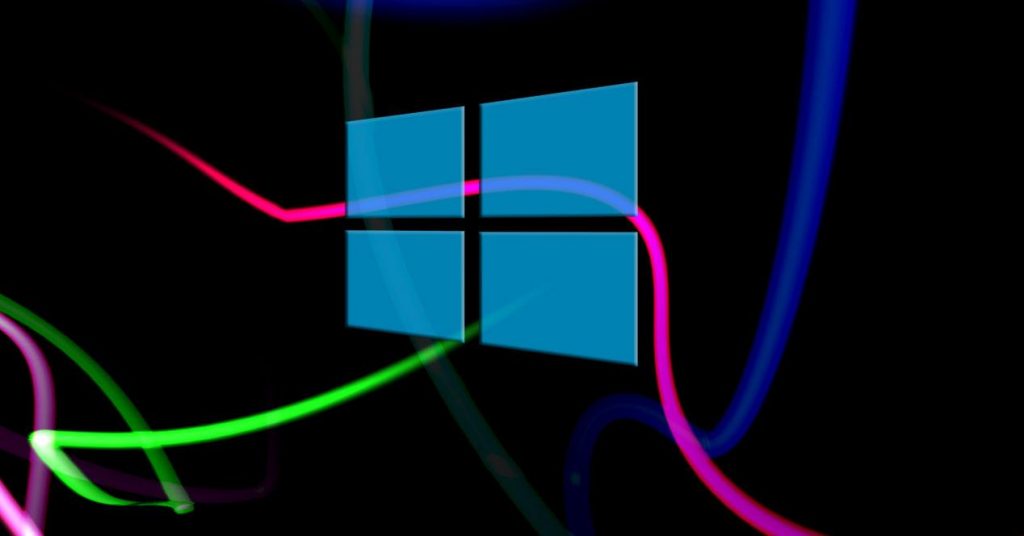
Ahora bien, para proceder a activar el salvapantallas en Windows 10 es un poco más compleja. Por lo general, Windows 10 simplemente suele apagar la pantalla dejándola inactiva, pero también tienes una opción para activar el salvapantallas y que esta aparezca en el tiempo determinado que tú desees.
Toma nota a continuación de los pasos a seguir:
Lo primero que tienes que hacer es entrar en la pantalla de la Configuración de Windows. A ella se puede acceder pulsando en el icono de la rueda dentada que tienes en el menú de inicio y el panel de notificaciones.
Luego, una vez que te encuentres dentro, debes pulsar en la opción de Personalización para entrar a cambiar el aspecto del sistema operativo.
Posteriormente y tras haber estado en la sección de Personalización de la configuración, te fijarás en la columna de la izquierda. Ahí tendrás que pulsar sobre la sección de Pantalla de bloqueo (1).
Justamente no podrás ver referencias al salvapantallas en las opciones que te van a aparecer. Tendrás que bajar y justamente en la parte inferior podrás notar del todo unos enlaces a configuraciones extra.
Ahí tendrás que pulsar en la opción de Configuración de protección de pantalla (2), que es literalmente la última opción del panel.
De forma inmediata, se abrirá la ventana de configuración de la opción de protector de pantalla, que es el salvapantallas normal que trae por defecto.
Por defecto tendrás configurada la opción (ninguno), que significa que no hay salvapantallas activado. Si te diriges a la opción de la ventana ventana emergente podrás elegir entre una lista con los clásicos salvapantallas disponibles para todos los usuarios y que están disponibles para los cambios.
Con respecto a los tiempos, puedes notar en las opciones disponibles que puedes poner en la opción Esperar. Ahí podrás determinar cuántos minutos tienen que pasar sin que hagas nada para que se active el salvapantallas. Fija el tiempo que consideres necesario y que calcules que ya no te encuentras realizando ninguna actividad para que aparezca sin problemas.
Otro dato que debes tenes en cuenta es que en la opción de configuración aparece un botón de Vista previa para activarlo y ver cómo queda. Ten en cuenta que algunos salvapantallas activan el botón de Configuración cuando hay cambios que puedes hacer en ellos.
